Kuidas Viberit kasutada
Autor:
Louise Ward
Loomise Kuupäev:
3 Veebruar 2021
Värskenduse Kuupäev:
1 Juuli 2024

Sisu
- etappidel
- 1. meetod Viberi kasutamine nutitelefonis
- 2. meetod: saatke koos Viberiga
- 3. meetod Kasutage Viberit arvutis
Viber on kasulik teenus, mis võimaldab teil tasuta helistada, saata fotosid ja videoid teistele Viberi kasutajatele. See on mugav ja odav viis vestelda sõprade ja pereliikmetega väljaspool, ilma et kasutaksite oma mobiiltelefoni tellimise minuteid. Helistada saab töölauarakenduse kaudu Wi-Fi kaudu või telefoni või arvuti 3G-ühenduse kaudu. Viber vajab toimimiseks kas 3G-ühendust või WiFi-ühendust ja kui te pole Wi-Fi-võrguga ühendatud, saate helistamiseks või kõnede saatmiseks kasutada oma 3G-ühendust.
etappidel
1. meetod Viberi kasutamine nutitelefonis
-

Installige Viber oma telefoni. Kui olete Viberi alla laadinud, koputage installiprotsessi alustamiseks rakendusele. Sisestage oma telefoninumber ja lubage juurdepääs oma kontaktide loendile. Pääsukood saadetakse teile. -

Sisestage juurdepääsukood, millelt olete saanud. Seejärel näete mõnda valikut, näiteks s, hiljutine, sidemed ja klaviatuur, rakenduse allosas. -

Vajutage nuppu sidemed et näha oma kontakte, kes kasutavad Viberit. Kontakti vajutamisel saate valida kahe erineva valiku vahel. Tasuta kõne ja tasuta. Valides ühe neist suvanditest, alustate teiega vastavalt valitud võimalusele automaatselt kõnet või vestlust inimesega.
2. meetod: saatke koos Viberiga
-

Vajutage s ühe või mitme inimesega vestluse alustamiseks. Valige loendist kontakt, mille soovite vestlusesse kaasata, ja klõpsake nuppu lõppenud. Valitud kontaktid kuvatakse ekraani ülaservas ja nende nime kõrval kuvatakse punased linnukesed.
Vajutage rohkem seadete muutmiseks, sõprade kutsumiseks Viberisse ja rakendusega seotud privaatsusseadete muutmiseks.
3. meetod Kasutage Viberit arvutis
-

Laadige Viberi saidilt alla Viber PC või Mac jaoks ja installige see. Enne kui seda saab arvutisse installida, peab Viber olema teie telefoni installitud. Seda seetõttu, et teie telefoninumber on seotud mõlema seadmega. -
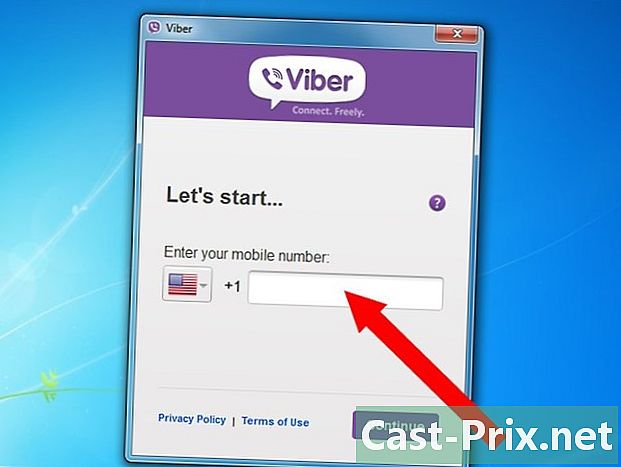
Avage rakendus ja alustage installimist. Viber küsib teie eelnevalt installitud telefoninumbrit. Pärast numbri sisestamist saadetakse telefoni 4-kohaline kood. Sisestage see ja installiprotsess lõpeb. -

Valige vestluse alustamiseks loendist kontakt, kõne või video. Vajutage nuppu üleskutse kõne avamiseks. Kaameraga kasutajad saavad videokõnesid teha nupule vajutades video. Selle saatmiseks sisestage akna allosas oma ikoon ja klõpsake nuppu Saada. -

Klõpsake nuppu s ühe või mitme inimesega vestluse alustamiseks. Nii nagu mobiilirakenduses, saate igal nimel klõpsates valida, keda soovite vestlusesse kaasata. Iga valitud kontakti kõrvale ilmub linnuke. Pärast kontaktide valimist klõpsake nuppu Alustage vestlust.

